Después de un pequeño descanso, su gustada sección Xataka Basics México regresa a las publicaciones semanales, como si fuera una nueva temporada. En esta ocasión vamos a hablar sobre cómo realizar capturas de pantalla más fácil en Windows 10, sin pasar por Paint.
Puede parecer un tema sencillo, pero es probable que no todos los usuarios del sistema operativo de Microsoft estén enterados de las posibilidades que ofrece para hacer capturas de pantalla.
Windows + Impr Pant
El botón Impr Pant (Imp Pnl en algunos casos) será nuestro mejor aliado para lograr capturas de pantalla en Windows 10, por supuesto. Es probable que el método que la gran mayoría conoce es el de oprimir este botón para después pegar el contenido del portapapeles en Paint, y guardar la imagen. Es una práctica sencilla y sin complicaciones, pero que implica pasar por otro programa, y que además es inútil en casos cuando necesitamos dinamismo para hacer múltiples capturas seguidas.
Es aquí cuando entra en escena la combinación de teclas Windows + Impr Pant, que permite crear una captura de toda la pantalla que se guardará automáticamente, sin hacer uso de Paint u otra programa. Las imágenes estarán en la ruta Este Equipo > Imágenes > Capturas de pantalla. Su tamaño será el correspondiente al de la pantalla (en mi caso 1920 x 1080), siempre en formato PNG.
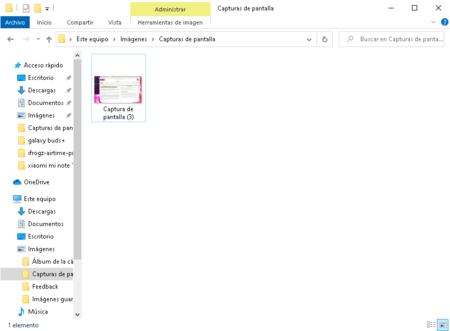 Carpeta "Capturas de pantalla" en donde se guardan las capturas hechas con Windows + Impr Pant
Carpeta "Capturas de pantalla" en donde se guardan las capturas hechas con Windows + Impr Pant
Por otro lado, para hacer captura de solo una ventana específica se usa la combinación de teclas Alt + Impr Pant, lo cual guardará el pantallazo en el portapapeles para luego pegarlo en Paint u otro programa. Sin embargo, la herramienta Xbox Game Bar (instalada por defecto en muchos equipos con Windows 10 o bien disponible en la tienda en la tienda de Microsoft) permite tomar capturas de pantalla de ventanas específicas con la combinación Windows + Alt + Impr Pant.
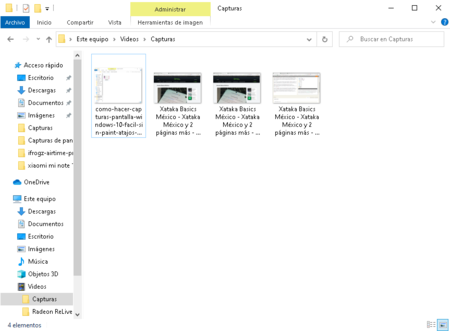 Carpeta en donde se guardarán las capturas con la herramienta Xbox Game Pass
Carpeta en donde se guardarán las capturas con la herramienta Xbox Game Pass
Un aviso emergente de Xbox Game Bar nos avisará que la captura se ha guardado, la ruta a seguir para encontrarlas es Este Equipo > Videos > Capturas. Sin embargo, también se puede acceder con la combinación Windows + G, lo que abrirá por completo Xbox Game Bar (con gran variedad de opciones) y en el botón "Mostrar todas las capturas" accederemos a los pantallazos. La ventaja es que desde aquí se ofrecen varias opciones de edición, en caso de ser necesario.
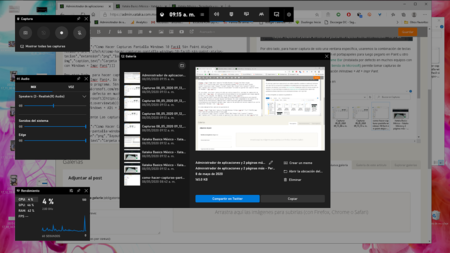 Con las teclas Windows + G se accede a Xbox Game Bar y sus múltiples opciones
Con las teclas Windows + G se accede a Xbox Game Bar y sus múltiples opciones
Recorte y anotación
Finalmente, para hacer capturas de recortes específicos de la pantalla se usa la app Recorte y anotación, activándola con la combinación Windows + Mayus + S. La pantalla se oscurecerá y nos permitirá seleccionar la parte que necesitemos. Además, en la parte superior habrán herramientas que facilitarán la selección del área de pantalla, ya sea en formato libre, rectangular, ventana o pantalla completa.
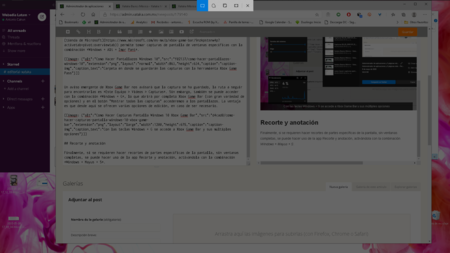 Así se ve cuando se activa "Recorte y anotación" con las teclas Windows + Mayus + S
Así se ve cuando se activa "Recorte y anotación" con las teclas Windows + Mayus + S
Un aviso emergente notificará que la captura se ha realizado y al presionar encima abrirá Recorte y anotación para editar y guardar la imagen. El portapapeles creado también se puede pegar en Paint.
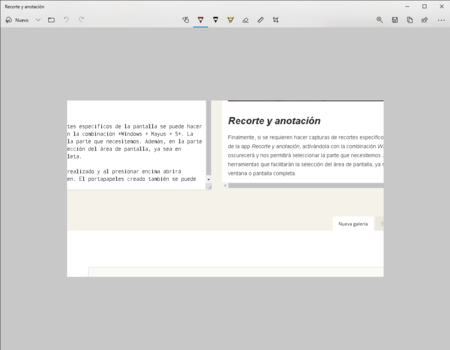 Captura de la app "Recorte y anotación" que permite editar y guardar las capturas de partes de la pantalla
Captura de la app "Recorte y anotación" que permite editar y guardar las capturas de partes de la pantalla
Y listo Xatakeros, estas son todas las opciones que Windows 10 ofrece de manera nativa para hacer capturas de pantalla, ya sea completas, de ventanas o de partes específicas. ¿Las conocían todas? No olviden revisar ediciones anteriores de Xataka Basics México para más información de utilidad que no sabían que necesitaban.






Ver 2 comentarios